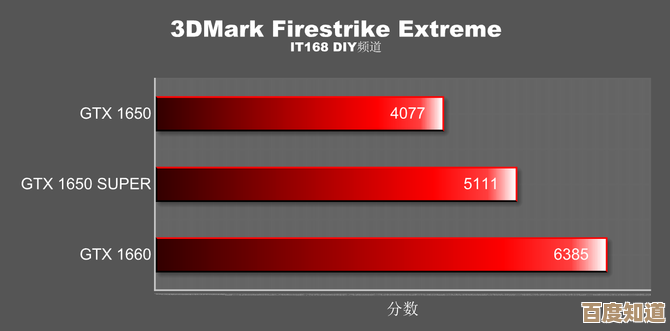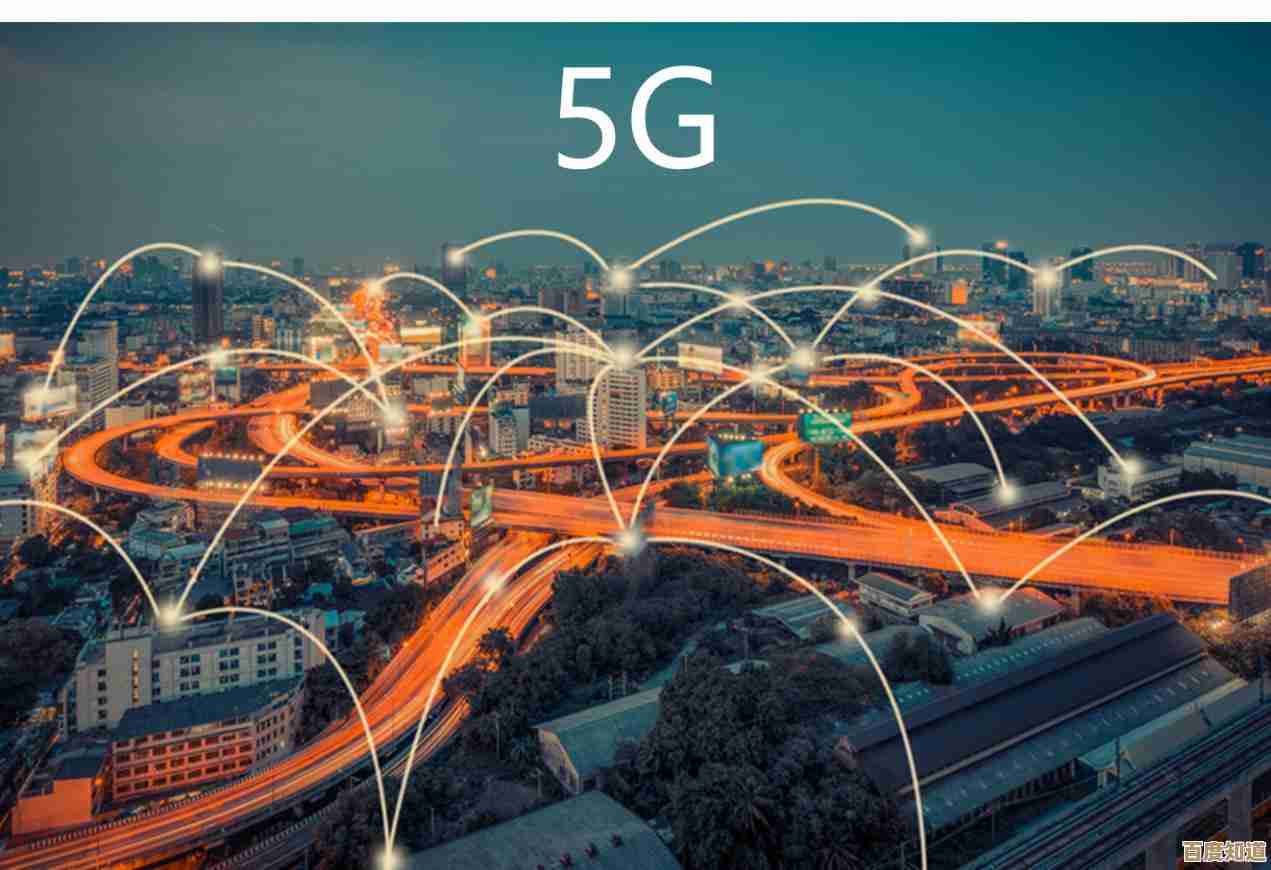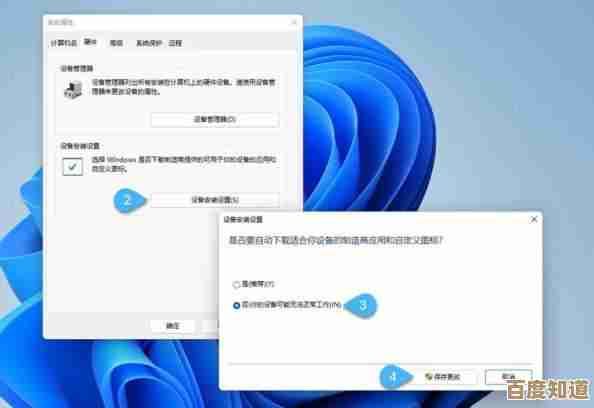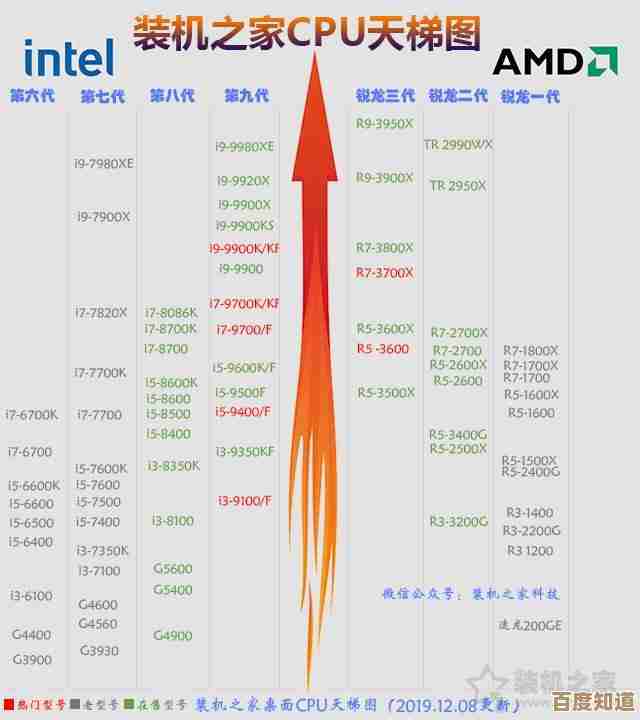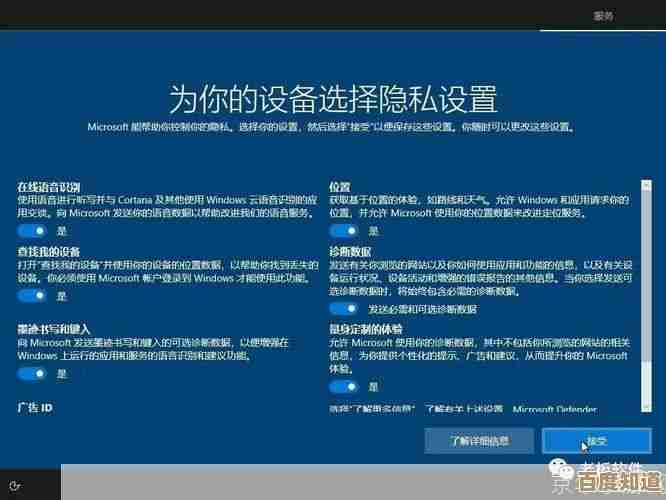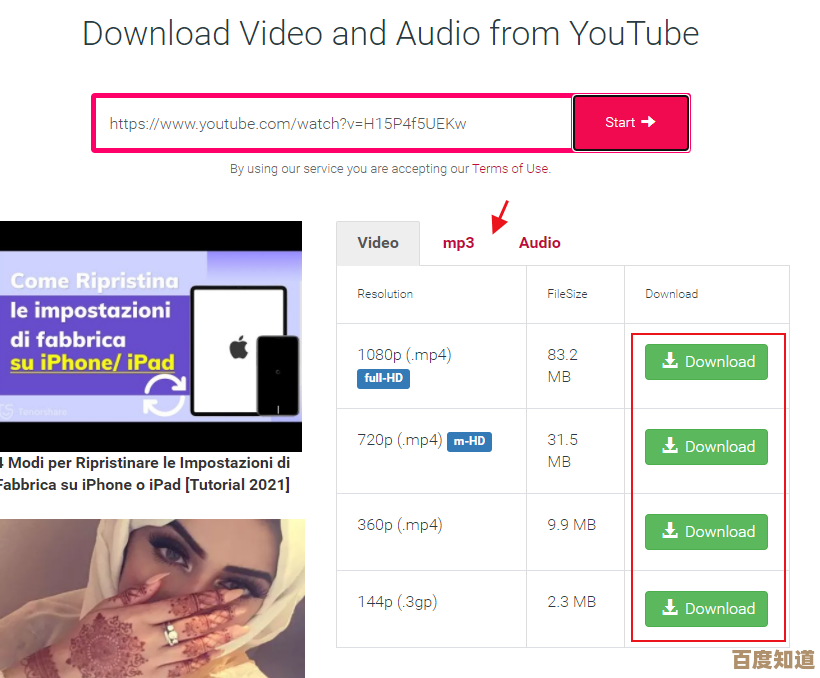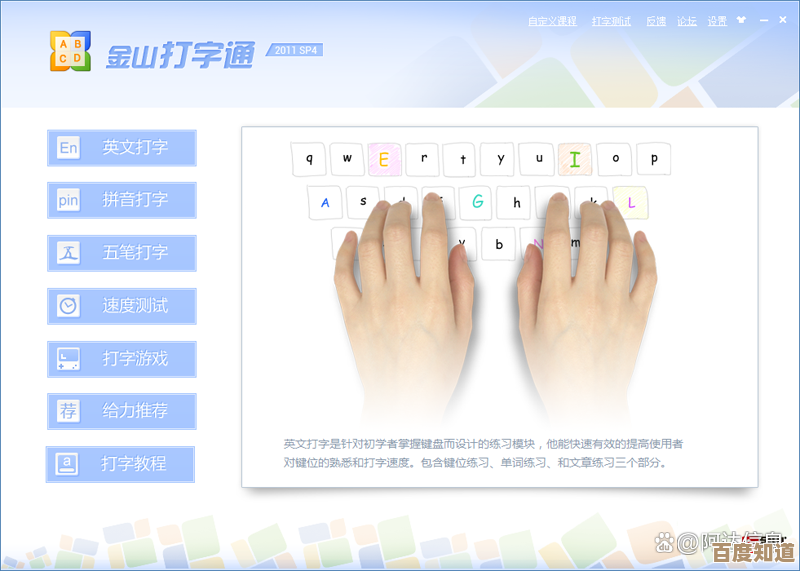如何快速找回Windows 11系统中消失的开始菜单
- 游戏动态
- 2025-11-03 07:36:20
- 1
重启“Windows资源管理器”进程 这是最快、最常奏效的方法。
- 同时按下
Ctrl + Alt + Delete键,然后选择“任务管理器”。 - 在任务管理器里,找到“Windows 资源管理器”进程。
- 右键点击它,选择“重新启动”。 (来源:Microsoft官方支持文档)
检查并修复系统文件 系统文件损坏可能导致开始菜单问题。
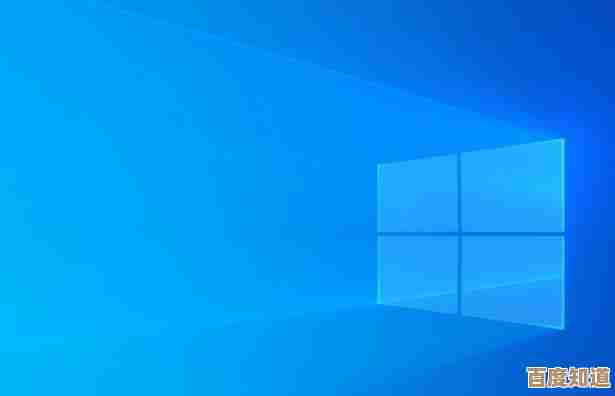
- 在任务栏的搜索框里输入“cmd”或“命令提示符”。
- 右键点击“命令提示符”,选择“以管理员身份运行”。
- 在弹出的窗口中,输入命令
sfc /scannow然后按回车,系统会自动扫描并修复损坏的文件。 (来源:Microsoft官方支持文档)
重新注册开始菜单相关应用 如果开始菜单的应用程序出现问题,可以尝试重新注册。
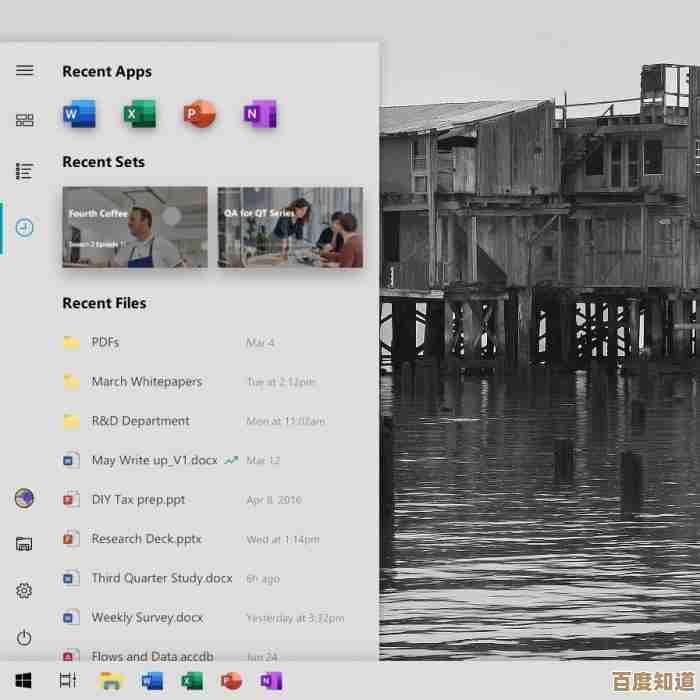
- 用方法一的方法,以管理员身份打开“命令提示符”。
- 输入以下命令后按回车:
Get-AppXPackage | Foreach {Add-AppxPackage -DisableDevelopmentMode -Register "$($_.InstallLocation)\AppXManifest.xml"}(来源:Microsoft社区专家解答)
创建一个新的本地用户账户 有时问题只出现在当前用户配置文件中。
- 打开“设置”>“账户”>“家庭和其他用户”。
- 点击“其他用户”下的“添加账户”,按照提示创建一个新的本地管理员账户。
- 注销当前账户,登录到新账户,检查开始菜单是否恢复。 (来源:Microsoft官方支持社区常见建议)
使用Windows更新助手 系统的一个小故障可能通过更新修复。
- 打开“设置”>“Windows更新”。
- 检查是否有可用的更新并安装,更新后系统会重启。 (来源:Microsoft官方更新策略)
本文由桂紫雪于2025-11-03发表在笙亿网络策划,如有疑问,请联系我们。
本文链接:http://waw.haoid.cn/yxdt/55089.html